Tema ayarları
Online mağazanızın tipografi, renkler, sosyal medya bağlantıları ve ödeme ayarlarında değişiklik yapmak için Tema ayarlarını kullanabilirsiniz. Tema ayarlarınıza yaptığınız değişiklikler online mağazanızın tamamında geçerli olur.
Bu sayfada
- Logo
- Renkler
- Baskı
- Düzen
- Animasyonlar
- Kenarlıklar ve gölgeler
- Düğmeler
- Numune parçaları olan varyasyon seçenekleri
- Varyasyon seçenekleri
- Girişler
- Kartlar
- İçerik kapsayıcıları
- Medya
- Açılır menüler ve açılır pencereler
- Çekmeceler
- Rozetler
- Simgeler
- Marka bilgileri
- Sosyal medya
- Arama davranışı
- Para birimi biçimi
- Sepet
- Ödeme
- Tema stillerini Değiştir
- Değişiklikleri geri alma ve yineleme
Logo
Online mağazanıza işletmenizin logosunu ekleyebilirsiniz. Logonuz şu konumlarda gösterilir:
- Tüm sayfalarınızdaki üstbilgi kısmında
- Parola sayfanızda
Logo görselleri için maksimum genişlik 300 pikseldir.
Logonuzu özelleştirme
- Shopify yöneticinizde Online Mağaza > Temalar'a gidin.
- Düzenlemek istediğiniz temayı bulun ve Özelleştir'e tıklayın.
- Tema ayarları' na tıklayın.
- Logo'ya tıklayın.
-
Logo alanında Görsel seç'e tıklayın ve ardından aşağıdaki işlemlerden birini gerçekleştirin:
- Shopify yöneticinize daha önce yüklediğiniz bir görseli kullanmak için önce seçmek istediğiniz görsele, ardından Seç'e tıklayın.
- Yerel bilgisayarınızdan bir görsel kullanmak için Yükle'ye tıklayın. Bilgisayarınızdan bir görsel seçin ve yüklemeyi başlatmak üzere Aç seçeneğine tıklayın. Yükleme tamamlandığında görsel otomatik olarak seçili olacaktır. Seç'e tıklayın.
- Ücretsiz bir görsel seçmek için Ücretsiz görseller'e tıklayın ve görsel arayın ya da seçmek üzere bir görsele tıklayın.
-
Logo görselinize alternatif metin ekleyin:
- Alternatif metni düzenle'ye tıklayın.
- Görseli Düzenle penceresinde görselin kısa bir açıklamasını girin.
- Kayıtyap ' a tıklayın.
- Shopify uygulamasında, … düğmesine dokunun.
- Satış Kanalları bölümünde online mağaza' ya dokunun.
- Tüm temaları yönet'e dokunun.
- Düzenlemek istediğiniz temayı bulun ve Özelleştir'e dokunun.
- Düzenle' ye dokunun.
- Tema ayarları' na tıklayın.
- Logo'ya tıklayın.
-
Logo alanında Görsel seç'e tıklayın ve ardından aşağıdaki işlemlerden birini gerçekleştirin:
- Shopify yöneticinize daha önce yüklediğiniz bir görseli kullanmak için önce seçmek istediğiniz görsele, ardından Seç'e tıklayın.
- Yerel bilgisayarınızdan bir görsel kullanmak için Yükle'ye tıklayın. Bilgisayarınızdan bir görsel seçin ve yüklemeyi başlatmak üzere Aç seçeneğine tıklayın. Yükleme tamamlandığında görsel otomatik olarak seçili olacaktır. Seç'e tıklayın.
- Ücretsiz bir görsel seçmek için Ücretsiz görseller'e tıklayın ve görsel arayın ya da seçmek üzere bir görsele tıklayın.
-
Logo görselinize alternatif metin ekleyin:
- Alternatif metni düzenle'ye tıklayın.
- Görseli Düzenle penceresinde görselin kısa bir açıklamasını girin.
- Kayıtyap ' a tıklayın.
- Shopify uygulamasında, … düğmesine dokunun.
- Satış Kanalları bölümünde online mağaza' ya dokunun.
- Tüm temaları yönet'e dokunun.
- Düzenlemek istediğiniz temayı bulun ve Özelleştir'e dokunun.
- Düzenle' ye dokunun.
- Tema ayarları' na tıklayın.
- Logo'ya tıklayın.
-
Logo alanında Görsel seç'e tıklayın ve ardından aşağıdaki işlemlerden birini gerçekleştirin:
- Shopify yöneticinize daha önce yüklediğiniz bir görseli kullanmak için önce seçmek istediğiniz görsele, ardından Seç'e tıklayın.
- Yerel bilgisayarınızdan bir görsel kullanmak için Yükle'ye tıklayın. Bilgisayarınızdan bir görsel seçin ve yüklemeyi başlatmak üzere Aç seçeneğine tıklayın. Yükleme tamamlandığında görsel otomatik olarak seçili olacaktır. Seç'e tıklayın.
- Ücretsiz bir görsel seçmek için Ücretsiz görseller'e tıklayın ve görsel arayın ya da seçmek üzere bir görsele tıklayın.
-
Logo görselinize alternatif metin ekleyin:
- Alternatif metni düzenle'ye tıklayın.
- Görseli Düzenle penceresinde görselin kısa bir açıklamasını girin.
- Kayıtyap ' a tıklayın.
Logo genişliğinizi özelleştirme
- Tema ayarları' na tıklayın.
- Logo'ya tıklayın.
- Masaüstü logo genişliği alanındaki kaydırıcıyı istediğiniz piksel genişliğine ayarlayın.
Favicon
Online mağazanızı markalaştırmanıza yardımcı olabilecek bir favoriler simgesi veya favicon ekleyebilirsiniz. Favicon şu konumlarda gösterilir:
- Web tarayıcısı sekmeniz
- Web tarayıcısı geçmişiniz
- Masaüstünüzdeki simgeler
- Yer işareti olarak eklendiğinde online mağazanızın adının yanında
Favicon'lar hakkında daha fazla bilgi edinin.
Favicon'unuzu özelleştirme
- Shopify yöneticinizde Online Mağaza > Temalar'a gidin.
- Düzenlemek istediğiniz temayı bulun ve Özelleştir'e tıklayın.
- Tema ayarları' na tıklayın.
- Logo'ya tıklayın.
-
Favicon görseli alanında Görsel Seç' e tıklayın ve ardından aşağıdakilerden birini yapın:
- Shopify yöneticinize daha önce yüklediğiniz bir görseli kullanmak için önce seçmek istediğiniz görsele, ardından Seç'e tıklayın.
- Yerel bilgisayarınızdan bir görsel kullanmak için Yükle'ye tıklayın. Bilgisayarınızdan bir görsel seçin ve yüklemeyi başlatmak üzere Aç seçeneğine tıklayın. Yükleme tamamlandığında görsel otomatik olarak seçili olacaktır. Seç'e tıklayın.
- Ücretsiz bir görsel seçmek için Ücretsiz görseller'e tıklayın ve görsel arayın ya da seçmek üzere bir görsele tıklayın.
-
Favicon görselinize alternatif metin ekleyin:
- Alternatif metni düzenle'ye tıklayın.
- Görseli Düzenle penceresinde görselin kısa bir açıklamasını girin.
- Kayıtyap ' a tıklayın.
- Shopify uygulamasında, … düğmesine dokunun.
- Satış Kanalları bölümünde online mağaza' ya dokunun.
- Tüm temaları yönet'e dokunun.
- Düzenlemek istediğiniz temayı bulun ve Özelleştir'e dokunun.
- Düzenle' ye dokunun.
- Tema ayarları' na tıklayın.
- Logo'ya tıklayın.
-
Favicon görseli alanında Görsel Seç' e tıklayın ve ardından aşağıdakilerden birini yapın:
- Shopify yöneticinize daha önce yüklediğiniz bir görseli kullanmak için önce seçmek istediğiniz görsele, ardından Seç'e tıklayın.
- Yerel bilgisayarınızdan bir görsel kullanmak için Yükle'ye tıklayın. Bilgisayarınızdan bir görsel seçin ve yüklemeyi başlatmak üzere Aç seçeneğine tıklayın. Yükleme tamamlandığında görsel otomatik olarak seçili olacaktır. Seç'e tıklayın.
- Ücretsiz bir görsel seçmek için Ücretsiz görseller'e tıklayın ve görsel arayın ya da seçmek üzere bir görsele tıklayın.
-
Favicon görselinize alternatif metin ekleyin:
- Alternatif metni düzenle'ye tıklayın.
- Görseli Düzenle penceresinde görselin kısa bir açıklamasını girin.
- Kayıtyap ' a tıklayın.
- Shopify uygulamasında, … düğmesine dokunun.
- Satış Kanalları bölümünde online mağaza' ya dokunun.
- Tüm temaları yönet'e dokunun.
- Düzenlemek istediğiniz temayı bulun ve Özelleştir'e dokunun.
- Düzenle' ye dokunun.
- Tema ayarları' na tıklayın.
- Logo'ya tıklayın.
-
Favicon görseli alanında Görsel Seç' e tıklayın ve ardından aşağıdakilerden birini yapın:
- Shopify yöneticinize daha önce yüklediğiniz bir görseli kullanmak için önce seçmek istediğiniz görsele, ardından Seç'e tıklayın.
- Yerel bilgisayarınızdan bir görsel kullanmak için Yükle'ye tıklayın. Bilgisayarınızdan bir görsel seçin ve yüklemeyi başlatmak üzere Aç seçeneğine tıklayın. Yükleme tamamlandığında görsel otomatik olarak seçili olacaktır. Seç'e tıklayın.
- Ücretsiz bir görsel seçmek için Ücretsiz görseller'e tıklayın ve görsel arayın ya da seçmek üzere bir görsele tıklayın.
-
Favicon görselinize alternatif metin ekleyin:
- Alternatif metni düzenle'ye tıklayın.
- Görseli Düzenle penceresinde görselin kısa bir açıklamasını girin.
- Kayıtyap ' a tıklayın.
Renkler
21 adede kadar benzersiz renk şeması oluşturabilir ve bunları online mağazanız genelinde farklı bölümlere uygulayabilirsiniz. Renk seçenekleri, renk şemaları ve renk gradyanları hakkında daha fazla bilgi edinin.
Renk ayarlarınızı özelleştirme
- Shopify yöneticinizde Online Mağaza > Temalar'a gidin.
- Özelleştirmek istediğiniz temanın yanındaki Özelleştir seçeneğine tıklayın.
- Önce Tema ayarları'na, ardından Renkler'e tıklayın.
- Şemalar bölümünde, mevcut bir şemaya tıklayın veya yeni bir renk şeması eklemek için Şema ekle'ye tıklayın.
- Değiştirmek istediğiniz içerik türü renginin renk numunesi parçasına tıklayın.
- Renginizi ayarlamak için bir hex renk kodu girin veya renk seçiciden bir renk seçin. Rengi şeffaf hale getirmek için metin alanındaki hex kodunu silin.
- Kayıtyap ' a tıklayın.
Baskı
Online mağazanızdaki metinlerin yazı tipi stilini ve boyutunu ayarlayabilirsiniz. Sistem yazı tipi veya özel bir yazı tipi seçebilirsiniz.
Mağazanızda sistem yazı tiplerini kullanmanız önerilir. Sistem yazı tipleri, kullanıcının bilgisayarında zaten yüklü olan yazı tipleridir. Sistem yazı tiplerini kullanmak, müşterinizin bilgisayarına yeni yazı tiplerinin indirilmesini ve bu nedenle mağazanızın yüklenme hızının olumsuz yönde etkilenmesini önler. Müşterinizin bilgisayarında görüntülenen yazı tipi, müşterinizin kullandığı işletim sistemine bağlıdır.
Tipografi ayarlarınızı özelleştirme
Kullanabileceğiniz yazı tiplerinin listesi için Shopify'ın yazı tipi kitaplığına bakın.
- Shopify yöneticinizde Online Mağaza > Temalar'a gidin.
- Düzenlemek istediğiniz temayı bulun ve Özelleştir'e tıklayın.
- Tema ayarları'na tıklayın.
- Typography (Tipografi) seçeneğine tıklayın.
- Her metin türünde, yazı tipi seçiciyi kullanmak için Değiştir'e tıklayın.
- Arama alanını kullanarak yazı tiplerini inceleyin.
- Kullanmak istediğiniz yazı tipinin adına tıklayın.
- Seç'e tıklayın.
- Kaydet'e tıklayın.
- Shopify uygulamasında, ☰düğmesine dokunun.
- Satış Kanalları bölümünde Online Mağaza' ya dokunun.
- Tüm temaları yönet'e dokunun.
- Düzenlemek istediğiniz temayı bulun ve Özelleştir'e dokunun.
- ⋮ > Tema ayarları'na dokunun.
- Typography (Tipografi) seçeneğine tıklayın.
- Her metin türünde, yazı tipi seçiciyi kullanmak için Değiştir'e tıklayın.
- Arama alanını kullanarak mevcut yazı tiplerini inceleyin.
- Önce kullanmak istediğiniz yazı tipinin adına, ardından Seç'e tıklayın.
- ✓ simgesine tıklayın.
- Shopify uygulamasında, ☰düğmesine dokunun.
- Satış Kanalları bölümünde Online Mağaza' ya dokunun.
- Tüm temaları yönet'e dokunun.
- Düzenlemek istediğiniz temayı bulun ve Özelleştir'e dokunun.
- ⋮ > Tema ayarları'na dokunun.
- Typography (Tipografi) seçeneğine tıklayın.
- Her metin türünde, yazı tipi seçiciyi kullanmak için Değiştir'e tıklayın.
- Arama alanını kullanarak mevcut yazı tiplerini inceleyin.
- Önce kullanmak istediğiniz yazı tipinin adına, ardından Seç'e tıklayın.
- ✓ simgesine tıklayın.
Yazı tipi boyutlarınızı özelleştirme
Tipografi tema ayarından başlığınız ve gövde metniniz için varsayılan yazı tipi boyutlarını ayarlayabilirsiniz.
Basamak
- Shopify yöneticinizde Online Mağaza > Temalar'a gidin.
- Düzenlemek istediğiniz temayı bulun ve Özelleştir'e tıklayın.
- Tema ayarları > Tipografi'ye tıklayın.
- Başlıkların varsayılan yazı boyutunu değiştirmek için Yazı boyutu ölçeğini kullanarak varsayılan yazı boyutunu seçin. Minimum yazı boyutu %100, maksimum yazı boyutu %150'dir. Ölçek her artırıldığında yazı tipi boyutu %5 artar. Varsayılan ayar %100'dür.
- Gövde metninin varsayılan yazı boyutunu değiştirmek için Yazı boyutu ölçeğini kullanarak varsayılan yazı boyutunu seçin. Minimum yazı boyutu %100, maksimum yazı boyutu %130'dur. Ölçek her artırıldığında yazı tipi boyutu %5 artar. Varsayılan ayar %100'dür.
- Kayıtyap ' a tıklayın.
- Shopify uygulamasında, … düğmesine dokunun.
- Satış Kanalları bölümünde online mağaza' ya dokunun.
- Tüm temaları yönet'e dokunun.
- Düzenlemek istediğiniz temayı bulun ve Özelleştir'e dokunun.
- Düzenle' ye dokunun.
- Tema ayarları > Tipografi'ye tıklayın.
- Başlıkların varsayılan yazı boyutunu değiştirmek için Yazı boyutu ölçeğini kullanarak varsayılan yazı boyutunu seçin. Minimum yazı boyutu %100, maksimum yazı boyutu %150'dir. Ölçek her artırıldığında yazı tipi boyutu %5 artar. Varsayılan ayar %100'dür.
- Gövde metninin varsayılan yazı boyutunu değiştirmek için Yazı boyutu ölçeğini kullanarak varsayılan yazı boyutunu seçin. Minimum yazı boyutu %100, maksimum yazı boyutu %130'dur. Ölçek her artırıldığında yazı tipi boyutu %5 artar. Varsayılan ayar %100'dür.
- Kayıtyap ' a tıklayın.
- Shopify uygulamasında, … düğmesine dokunun.
- Satış Kanalları bölümünde online mağaza' ya dokunun.
- Tüm temaları yönet'e dokunun.
- Düzenlemek istediğiniz temayı bulun ve Özelleştir'e dokunun.
- Düzenle' ye dokunun.
- Tema ayarları > Tipografi'ye tıklayın.
- Başlıkların varsayılan yazı boyutunu değiştirmek için Yazı boyutu ölçeğini kullanarak varsayılan yazı boyutunu seçin. Minimum yazı boyutu %100, maksimum yazı boyutu %150'dir. Ölçek her artırıldığında yazı tipi boyutu %5 artar. Varsayılan ayar %100'dür.
- Gövde metninin varsayılan yazı boyutunu değiştirmek için Yazı boyutu ölçeğini kullanarak varsayılan yazı boyutunu seçin. Minimum yazı boyutu %100, maksimum yazı boyutu %130'dur. Ölçek her artırıldığında yazı tipi boyutu %5 artar. Varsayılan ayar %100'dür.
- Kayıtyap ' a tıklayın.
Düzen
Düzen, online mağazanızın görüntüleneceği maksimum genişliği ayarlamanıza ve bölümler arasındaki dikey ve yatay boşluğu ayarlamanıza olanak sağlar.
- Shopify yöneticinizde Online Mağaza > Temalar'a gidin.
- Düzenlemek istediğiniz temayı bulun ve Özelleştir'e tıklayın.
- Tema ayarları > Düzen'e tıklayın.
- 1000 piksel veya 1600 piksellik bir sayfa genişliği arasında seçim yapmak için aralık kaydırıcısını kullanın. Varsayılan ayar 1600 pikseldir.
- İsteğe bağlı: Aralık kaydırıcısını kullanarak bölümler arasına dikey boşluk ekleyin. Bölümler arasına maksimum 100 piksel ekleyebilirsiniz.
- İsteğe bağlı: Izgara düzeniniz varsa ızgara içerikleri arasına boşluk eklemek için Yatak boşluk ve Dikey boşluk aralık kaydırıcısını kullanın. Yatay boşluk eklemek satırlarınıza maksimum 40 piksellik boşluk eklerken, dikey boşluk eklemek sütunlarınıza maksimum 40 piksellik boşluk ekler.
- Kayıtyap ' a tıklayın.
- Shopify uygulamasında, … düğmesine dokunun.
- Satış Kanalları bölümünde online mağaza' ya dokunun.
- Tüm temaları yönet'e dokunun.
- Düzenlemek istediğiniz temayı bulun ve Özelleştir'e dokunun.
- Düzenle' ye dokunun.
- Tema ayarları > Düzen'e tıklayın.
- 1000 piksel veya 1600 piksellik bir sayfa genişliği arasında seçim yapmak için aralık kaydırıcısını kullanın. Varsayılan ayar 1600 pikseldir.
- İsteğe bağlı: Aralık kaydırıcısını kullanarak bölümler arasına dikey boşluk ekleyin. Bölümler arasına maksimum 100 piksel ekleyebilirsiniz.
- İsteğe bağlı: Izgara düzeniniz varsa ızgara içerikleri arasına boşluk eklemek için Yatak boşluk ve Dikey boşluk aralık kaydırıcısını kullanın. Yatay boşluk eklemek satırlarınıza maksimum 40 piksellik boşluk eklerken, dikey boşluk eklemek sütunlarınıza maksimum 40 piksellik boşluk ekler.
- Kayıtyap ' a tıklayın.
- Shopify uygulamasında, … düğmesine dokunun.
- Satış Kanalları bölümünde online mağaza' ya dokunun.
- Tüm temaları yönet'e dokunun.
- Düzenlemek istediğiniz temayı bulun ve Özelleştir'e dokunun.
- Düzenle' ye dokunun.
- Tema ayarları > Düzen'e tıklayın.
- 1000 piksel veya 1600 piksellik bir sayfa genişliği arasında seçim yapmak için aralık kaydırıcısını kullanın. Varsayılan ayar 1600 pikseldir.
- İsteğe bağlı: Aralık kaydırıcısını kullanarak bölümler arasına dikey boşluk ekleyin. Bölümler arasına maksimum 100 piksel ekleyebilirsiniz.
- İsteğe bağlı: Izgara düzeniniz varsa ızgara içerikleri arasına boşluk eklemek için Yatak boşluk ve Dikey boşluk aralık kaydırıcısını kullanın. Yatay boşluk eklemek satırlarınıza maksimum 40 piksellik boşluk eklerken, dikey boşluk eklemek sütunlarınıza maksimum 40 piksellik boşluk ekler.
- Kayıtyap ' a tıklayın.
Animasyonlar
Animasyonlar, online mağazanıza hareket ve görsel çekicilik kazandırmanıza olanak sağlar. Sayfa kaydırıldığında mağazanızın bölümlerini ortaya çıkaran bir fade-in animasyonu ve kartlarınız ve düğmeleriniz için imleci üzerine getirdiğinizde görünecek bir efekti etkinleştirebilirsiniz.
Basamak
- Shopify yöneticinizde Online Mağaza > Temalar'a gidin.
- Özelleştirmek istediğiniz temanın yanındaki Özelleştir seçeneğine tıklayın.
- Önce Tema ayarları'na, ardından Animasyonlar'a tıklayın.
- İsteğe bağlı: Online mağaza bölümlerinizi sayfa kaydırılınca ortaya çıkaran bir animasyonu etkinleştirmek için Kaydırırken bölümleri göster'i seçin.
-
İsteğe bağlı: Kartlarınıza ve düğmelerinize üzerine gelme efekti animasyonu eklemek için Üzerine gelme efekti ayarından, aşağıdakilerden birini seçin:
- Dikey lift: Bir müşteri imleci bir kartın veya düğmenin üzerine getirdiğinde öğe yukarı doğru kayar.
- 3D lift: Bir müşteri imleci bir kartın veya düğmenin üzerine getirdiğinde öğe öne doğru kayarak 3D efekti sağlar. Bu ayrıca, öğe boyunca hareket eden ve ona başka bir boyut katmanı kazandıran ince bir parlaklığa sahiptir.
Kayıtyap ' a tıklayın.
Kenarlıklar ve gölgeler
Çekmeceler, düğmeler, varyasyonlar veya adet girişleri gibi bazı etkileşimli içerik türlerinin kenarlıklarını ve gölgelerini ayarlayabilirsiniz.
Kenarlıklar için özelleştirilebilir seçenekler aşağıda verilmiştir:
- Kalınlık, öğenin dış hatlarını değiştirir.
- Opaklık, öğe dış hatlarının görünürlüğünü ayarlar.
- Köşe yarıçapı, öğelerinizin köşelerini yuvarlar.
Gölgeler için seçenekler aşağıda verilmiştir:
- Opaklık, öğe gölgesinin görünürlüğünü değiştirir. %0 değerinde bir opaklık, öğedeki gölgeyi tamamen kaldırır.
- Yatay veya Dikey dengeleme aralık kaydırıcıları, öğenin etrafında gölgenin konumunu hareket ettirir.
- Öğe gölgesinin opaklığını değiştirmek için Bulanıklık aralık kaydırıcısını kullanın.
Düğmeler
Gölgeler ekleyerek, boşluğu veya opaklığı değiştirerek ve düğmelerinizin şeklini düzenleyerek online mağazanızda eylem çağrısı düğmelerinin ayarlarını özelleştirebilirsiniz.
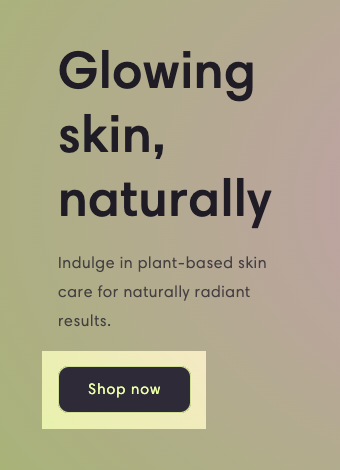
Düğmeleri özelleştirme
- Shopify yöneticinizde Online Mağaza > Temalar'a gidin.
- Düzenlemek istediğiniz temayı bulun ve Özelleştir'e tıklayın.
- Tema ayarları' na tıklayın.
- Düğmeler'e tıklayın.
- Düğmenizin Kenarlık görünümünü değiştirmek için kaydırılabilen ölçekleri kullanın.
- Düğmenin Gölgesini değiştirmek için kaydırılabilen ölçekleri kullanın. Gölge opaklığını %0 değerine ayarlarsanız gölge görünmez.
- Kayıtyap ' a tıklayın.
- Shopify uygulamasında, … düğmesine dokunun.
- Satış Kanalları bölümünde online mağaza' ya dokunun.
- Tüm temaları yönet'e dokunun.
- Düzenlemek istediğiniz temayı bulun ve Özelleştir'e dokunun.
- Düzenle' ye dokunun.
- Tema ayarları' na tıklayın.
- Düğmeler'e tıklayın.
- Düğmenizin Kenarlık görünümünü değiştirmek için kaydırılabilen ölçekleri kullanın.
- Düğmenin Gölgesini değiştirmek için kaydırılabilen ölçekleri kullanın. Gölge opaklığını %0 değerine ayarlarsanız gölge görünmez.
- Kayıtyap ' a tıklayın.
- Shopify uygulamasında, … düğmesine dokunun.
- Satış Kanalları bölümünde online mağaza' ya dokunun.
- Tüm temaları yönet'e dokunun.
- Düzenlemek istediğiniz temayı bulun ve Özelleştir'e dokunun.
- Düzenle' ye dokunun.
- Tema ayarları' na tıklayın.
- Düğmeler'e tıklayın.
- Düğmenizin Kenarlık görünümünü değiştirmek için kaydırılabilen ölçekleri kullanın.
- Düğmenin Gölgesini değiştirmek için kaydırılabilen ölçekleri kullanın. Gölge opaklığını %0 değerine ayarlarsanız gölge görünmez.
- Kayıtyap ' a tıklayın.
Numune parçaları olan varyasyon seçenekleri
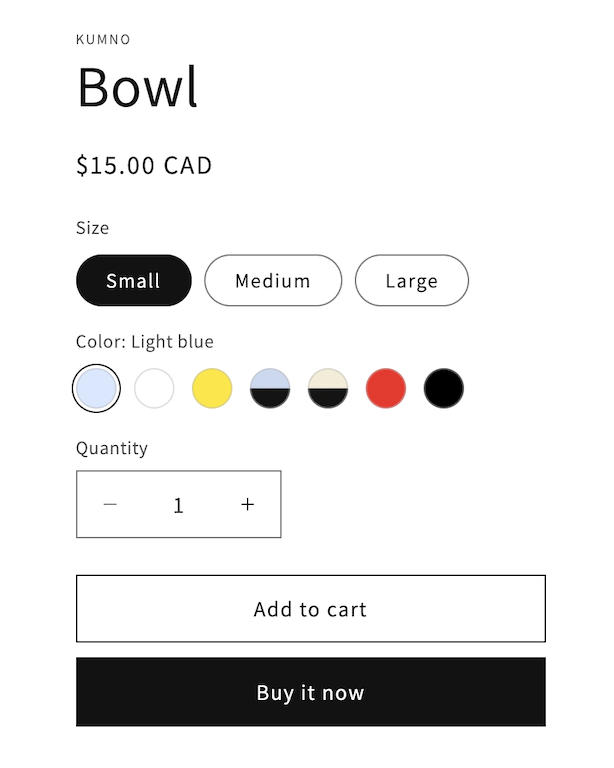
Numune parçalar, ürün varyasyonlarının görsel bir temsilidir. Numune parçaları göstermek için Dawn'un en son sürümüne ve varyasyonlarınıza bağlı kategori meta alanlarına ihtiyacınız vardır. Dawn'da varyasyon seçenekleri açılır menüde veya numune parça olarak gösterilebilir. Varyasyon seçeneklerini numune parça olarak gösteriyorsanız bu numune parçaların gösterim şekli için daire, kare veya hiçbiri (seçenek değerini metin olarak gösterir) seçeneklerinden birini belirleyebilirsiniz.

Kategori meta alanı ile numune parçaları ayarlama
- Shopify yöneticinizden Ürünler bölümüne gidin.
- Bir ürüne tıklayın.
- Ürün kuruluşu bölümünde Ürün kategorisi alanına ürününüzün kategorisini girin ve ardından Ürün kategorisi listesinden en doğru sonucu seçin. Ürün kategorisi bir Renk kategorisi meta alanı içermelidir.
- Varyasyonlar bölümünde Boyut veya renk gibi seçenekler ekle'ye tıklayın.
- Renk seçeneğine tıklayın.
- Renk ekle alanına tıklayın ve açılır menüden varsayılan renk girişlerini seçin.
-
Özel renk girişi eklemek için:
- Renk ekle'ye ve ardından Yeni giriş ekle'ye tıklayın.
- Giriş ekle sayfasında Etiket ve Renk alanlarını doldurun.
- Renk yerine desen istiyorsanız Görsel alanını doldurun. Hem renk hem de görsel eklerseniz görsel, renk örneği için kullanılır.
- Bir Temel renk ve Temel desen seçin.
- Kayıtyap ' a tıklayın.
Ürününüzü kaydetmek için Kaydet'e tıklayın.
Dawn'da numune parçaları özelleştirme
- Shopify yöneticinizden online mağaza > temaları' na gidin.
- Dawn'ın en son sürümünün yüklü olduğundan emin olun ve ardından Özelleştir'e tıklayın.
- Renk seçeneklerini eklediğiniz ürüne gidin.
- İsteğe bağlı: Renk örneklerini özelleştirmek için Varyasyon seçici blokunu tıklayın. Daire, Kare veya Hiçbiri arasında seçim yaparak renk örneklerinin görünümünü değiştirebilirsiniz.
- Temayı kaydetmek için Kaydet'e tıklayın.
Varyasyon seçenekleri
Varyasyon seçenekleri, ürün varyasyonlarını bir ürün sayfasında veya öne çıkan ürün bölümünde görüntülemeye olanak tanır. Müşteriler, ürün sayfalarını değiştirmelerine gerek kalmadan ürünü sepete eklemek için istenen varyasyonu seçebilir.
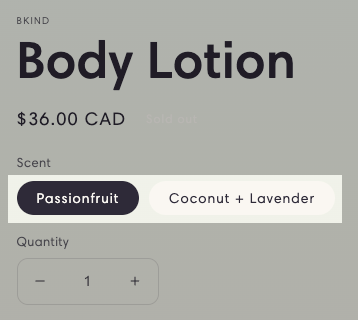
Varyasyon seçeneklerini özelleştirme
- Shopify yöneticinizde Online Mağaza > Temalar'a gidin.
- Düzenlemek istediğiniz temayı bulun ve Özelleştir'e tıklayın.
- Tema ayarları' na tıklayın.
- Varyasyon seçenekleri'ne tıklayın.
- Varyasyon seçeneklerinin Kenarlık görünümünü değiştirmek için kaydırılabilen ölçekleri kullanın.
- Varyasyon seçeneklerinin Gölgesini değiştirmek için kaydırılabilen ölçekleri kullanın. Gölge opaklığını %0 değerine ayarlarsanız gölge görünmez.
- Kayıtyap ' a tıklayın.
- Shopify uygulamasında, … düğmesine dokunun.
- Satış Kanalları bölümünde online mağaza' ya dokunun.
- Tüm temaları yönet'e dokunun.
- Düzenlemek istediğiniz temayı bulun ve Özelleştir'e dokunun.
- Düzenle' ye dokunun.
- Tema ayarları' na tıklayın.
- Varyasyon seçenekleri'ne tıklayın.
- Varyasyon seçeneklerinin Kenarlık görünümünü değiştirmek için kaydırılabilen ölçekleri kullanın.
- Varyasyon seçeneklerinin Gölgesini değiştirmek için kaydırılabilen ölçekleri kullanın. Gölge opaklığını %0 değerine ayarlarsanız gölge görünmez.
- Kayıtyap ' a tıklayın.
- Shopify uygulamasında, … düğmesine dokunun.
- Satış Kanalları bölümünde online mağaza' ya dokunun.
- Tüm temaları yönet'e dokunun.
- Düzenlemek istediğiniz temayı bulun ve Özelleştir'e dokunun.
- Düzenle' ye dokunun.
- Tema ayarları' na tıklayın.
- Varyasyon seçenekleri'ne tıklayın.
- Varyasyon seçeneklerinin Kenarlık görünümünü değiştirmek için kaydırılabilen ölçekleri kullanın.
- Varyasyon seçeneklerinin Gölgesini değiştirmek için kaydırılabilen ölçekleri kullanın. Gölge opaklığını %0 değerine ayarlarsanız gölge görünmez.
- Kayıtyap ' a tıklayın.
Girişler
Girdiler, müşteri girdisi gerektiren etkileşimli alanlardır (örneğin, adet seçici, e-posta kayıt formu veya sepet notları). Tema ayarlarında online mağaza girdilerinizin görünümünü ayarlayabilirsiniz.
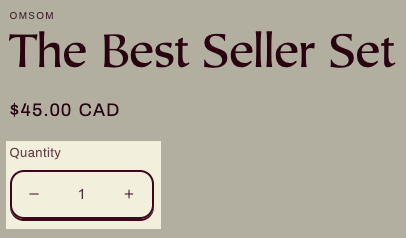
Girdileri özelleştirme
- Shopify yöneticinizde Online Mağaza > Temalar'a gidin.
- Düzenlemek istediğiniz temayı bulun ve Özelleştir'e tıklayın.
- Tema ayarları' na tıklayın.
- Girişler'e tıklayın.
- Girişlerinizin Kenarlık görünümünü değiştirmek için kaydırılabilen ölçekleri kullanın.
- Girişlerin Gölgesini değiştirmek için kaydırılabilen ölçekleri kullanın. Gölge opaklığını %0 değerine ayarlarsanız gölge görünmez.
- Kayıtyap ' a tıklayın.
- Shopify uygulamasında, … düğmesine dokunun.
- Satış Kanalları bölümünde online mağaza' ya dokunun.
- Tüm temaları yönet'e dokunun.
- Düzenlemek istediğiniz temayı bulun ve Özelleştir'e dokunun.
- Düzenle' ye dokunun.
- Tema ayarları' na tıklayın.
- Girişler'e tıklayın.
- Girişlerinizin Kenarlık görünümünü değiştirmek için kaydırılabilen ölçekleri kullanın.
- Girişlerin Gölgesini değiştirmek için kaydırılabilen ölçekleri kullanın. Gölge opaklığını %0 değerine ayarlarsanız gölge görünmez.
- Kayıtyap ' a tıklayın.
- Shopify uygulamasında, … düğmesine dokunun.
- Satış Kanalları bölümünde online mağaza' ya dokunun.
- Tüm temaları yönet'e dokunun.
- Düzenlemek istediğiniz temayı bulun ve Özelleştir'e dokunun.
- Düzenle' ye dokunun.
- Tema ayarları' na tıklayın.
- Girişler'e tıklayın.
- Girişlerinizin Kenarlık görünümünü değiştirmek için kaydırılabilen ölçekleri kullanın.
- Girişlerin Gölgesini değiştirmek için kaydırılabilen ölçekleri kullanın. Gölge opaklığını %0 değerine ayarlarsanız gölge görünmez.
- Kayıtyap ' a tıklayın.
Kartlar
Ürün kartları, koleksiyon kartları ve blog kartları ayarları, bölümler halinde gösterilen her bir ayrı alan türünün stilini özelleştirmenize olanak tanır. Bu üç tür bölüm kartının rengini, hizalamasını, görsel dolgularını, sınırlarını ve gölgelerini değiştirebilirsiniz.
Kartları özelleştirme
- Shopify yöneticinizde Online Mağaza > Temalar'a gidin.
- Düzenlemek istediğiniz temayı bulun ve Özelleştir'e tıklayın.
- Tema ayarları' na tıklayın.
- Ürün Kartları, Koleksiyon Kartları veya Blog Kartları'na tıklayın.
- Açılır menüyü kullanarak bir kart Stili seçin.
- Kaydırılabilen ölçeği kullanarak Görsel dolgusu ekleyin. Bu işlem, kart görsellerinizin etrafına alan ekler.
- Açılır menüyü kullanarak kartınız için Metin hizalamasını ayarlayın. Sol, orta (varsayılan) veya sağ arasında seçim yapın.
- Açılır menüyü kullanarak kartlarınız için bir Renk şeması seçin.
- Kartınızın Kenarlık görünümünü değiştirmek için kaydırılabilen ölçekleri kullanın.
- Kartın Gölgesini değiştirmek için kaydırılabilen ölçekleri kullanın. Gölge opaklığını %0 değerine ayarlarsanız gölge görünmez.
- Kayıtyap ' a tıklayın.
- Shopify uygulamasında, … düğmesine dokunun.
- Satış Kanalları bölümünde online mağaza' ya dokunun.
- Tüm temaları yönet'e dokunun.
- Düzenlemek istediğiniz temayı bulun ve Özelleştir'e dokunun.
- Düzenle' ye dokunun.
- Tema ayarları' na tıklayın.
- Ürün Kartları, Koleksiyon Kartları veya Blog Kartları'na tıklayın.
- Açılır menüyü kullanarak bir kart Stili seçin.
- Kaydırılabilen ölçeği kullanarak Görsel dolgusu ekleyin. Bu işlem, kart görsellerinizin etrafına alan ekler.
- Açılır menüyü kullanarak kartınız için Metin hizalamasını ayarlayın. Sol, orta (varsayılan) veya sağ arasında seçim yapın.
- Açılır menüyü kullanarak kartlarınız için bir Renk şeması seçin.
- Kartınızın Kenarlık görünümünü değiştirmek için kaydırılabilen ölçekleri kullanın.
- Kartın Gölgesini değiştirmek için kaydırılabilen ölçekleri kullanın. Gölge opaklığını %0 değerine ayarlarsanız gölge görünmez.
- Kayıtyap ' a tıklayın.
- Shopify uygulamasında, … düğmesine dokunun.
- Satış Kanalları bölümünde online mağaza' ya dokunun.
- Tüm temaları yönet'e dokunun.
- Düzenlemek istediğiniz temayı bulun ve Özelleştir'e dokunun.
- Düzenle' ye dokunun.
- Tema ayarları' na tıklayın.
- Ürün Kartları, Koleksiyon Kartları veya Blog Kartları'na tıklayın.
- Açılır menüyü kullanarak bir kart Stili seçin.
- Kaydırılabilen ölçeği kullanarak Görsel dolgusu ekleyin. Bu işlem, kart görsellerinizin etrafına alan ekler.
- Açılır menüyü kullanarak kartınız için Metin hizalamasını ayarlayın. Sol, orta (varsayılan) veya sağ arasında seçim yapın.
- Açılır menüyü kullanarak kartlarınız için bir Renk şeması seçin.
- Kartınızın Kenarlık görünümünü değiştirmek için kaydırılabilen ölçekleri kullanın.
- Kartın Gölgesini değiştirmek için kaydırılabilen ölçekleri kullanın. Gölge opaklığını %0 değerine ayarlarsanız gölge görünmez.
- Kayıtyap ' a tıklayın.
İçerik kapsayıcıları
Kapsayıcılar, içerik bölümlerinin metin kısmıdır (örneğin, slayt gösterisindeki metin kutusu, görsel banner'ı veya çok sütunlu bölümlerdeki sütunlar). Online mağazanız için içerik kapsayıcılarının görünümünü özelleştirebilirsiniz.
İçerik kapsayıcılarını özelleştirme
- Shopify yöneticinizde Online Mağaza > Temalar'a gidin.
- Düzenlemek istediğiniz temayı bulun ve Özelleştir'e tıklayın.
- Tema ayarları' na tıklayın.
- İçerik kapsayıcıları'na tıklayın.
- İçerik kapsayıcılarınızın Kenarlık görünümünü değiştirmek için kaydırılabilir ölçekleri kullanın.
- İçerik kapsayıcısının Gölgesini değiştirmek için kaydırılabilen ölçekleri kullanın. Gölge opaklığını %0 değerine ayarlarsanız gölge görünmez.
- Kayıtyap ' a tıklayın.
- Shopify uygulamasında, … düğmesine dokunun.
- Satış Kanalları bölümünde online mağaza' ya dokunun.
- Tüm temaları yönet'e dokunun.
- Düzenlemek istediğiniz temayı bulun ve Özelleştir'e dokunun.
- Düzenle' ye dokunun.
- Tema ayarları' na tıklayın.
- İçerik kapsayıcıları'na tıklayın.
- İçerik kapsayıcılarınızın Kenarlık görünümünü değiştirmek için kaydırılabilir ölçekleri kullanın.
- İçerik kapsayıcısının Gölgesini değiştirmek için kaydırılabilen ölçekleri kullanın. Gölge opaklığını %0 değerine ayarlarsanız gölge görünmez.
- Kayıtyap ' a tıklayın.
- Shopify uygulamasında, … düğmesine dokunun.
- Satış Kanalları bölümünde online mağaza' ya dokunun.
- Tüm temaları yönet'e dokunun.
- Düzenlemek istediğiniz temayı bulun ve Özelleştir'e dokunun.
- Düzenle' ye dokunun.
- Tema ayarları' na tıklayın.
- İçerik kapsayıcıları'na tıklayın.
- İçerik kapsayıcılarınızın Kenarlık görünümünü değiştirmek için kaydırılabilir ölçekleri kullanın.
- İçerik kapsayıcısının Gölgesini değiştirmek için kaydırılabilen ölçekleri kullanın. Gölge opaklığını %0 değerine ayarlarsanız gölge görünmez.
- Kayıtyap ' a tıklayın.
Medya
Medya, bölümlerin görsel bileşenidir (örneğin, ürün medyası veya metin içeren görsel bölümlerindeki görsel). Medyanıza kenarlıklar ve gölgeler ekleyebilirsiniz.
Medyayı özelleştirme
- Shopify yöneticinizde Online Mağaza > Temalar'a gidin.
- Düzenlemek istediğiniz temayı bulun ve Özelleştir'e tıklayın.
- Tema ayarları' na tıklayın.
- Medya'ya tıklayın.
- Medyanızın Kenarlık görünümünü değiştirmek için kaydırılabilen ölçekleri kullanın.
- Medyanın Kenarlığını değiştirmek için kaydırılabilen ölçekleri kullanın. Gölge opaklığını %0 değerine ayarlarsanız gölge görünmez.
- Kayıtyap ' a tıklayın.
- Shopify uygulamasında, … düğmesine dokunun.
- Satış Kanalları bölümünde online mağaza' ya dokunun.
- Tüm temaları yönet'e dokunun.
- Düzenlemek istediğiniz temayı bulun ve Özelleştir'e dokunun.
- Düzenle' ye dokunun.
- Tema ayarları' na tıklayın.
- Medya'ya tıklayın.
- Medyanızın Kenarlık görünümünü değiştirmek için kaydırılabilen ölçekleri kullanın.
- Medyanın Kenarlığını değiştirmek için kaydırılabilen ölçekleri kullanın. Gölge opaklığını %0 değerine ayarlarsanız gölge görünmez.
- Kayıtyap ' a tıklayın.
- Shopify uygulamasında, … düğmesine dokunun.
- Satış Kanalları bölümünde online mağaza' ya dokunun.
- Tüm temaları yönet'e dokunun.
- Düzenlemek istediğiniz temayı bulun ve Özelleştir'e dokunun.
- Düzenle' ye dokunun.
- Tema ayarları' na tıklayın.
- Medya'ya tıklayın.
- Medyanızın Kenarlık görünümünü değiştirmek için kaydırılabilen ölçekleri kullanın.
- Medyanın Kenarlığını değiştirmek için kaydırılabilen ölçekleri kullanın. Gölge opaklığını %0 değerine ayarlarsanız gölge görünmez.
- Kayıtyap ' a tıklayın.
Açılır menüler ve açılır pencereler
Gezinme açılır menülerinin, açılır pencere modlarının ve sepet açılır pencerelerinin görünümünü ayarlayın.
Açılır menüleri ve pencereleri özelleştirme
- Shopify yöneticinizde Online Mağaza > Temalar'a gidin.
- Düzenlemek istediğiniz temayı bulun ve Özelleştir'e tıklayın.
- Tema ayarları' na tıklayın.
- Açılır menülere ve açılır pencereler'e tıklayın.
- Kenarlığınızın görünümünü değiştirmek için kaydırılabilen ölçekleri kullanın.
- Gölgeyi değiştirmek için kaydırılabilen ölçekleri kullanın. Gölge opaklığını %0 değerine ayarlarsanız gölge görünmez.
- Kayıtyap ' a tıklayın.
- Shopify uygulamasında, … düğmesine dokunun.
- Satış Kanalları bölümünde online mağaza' ya dokunun.
- Tüm temaları yönet'e dokunun.
- Düzenlemek istediğiniz temayı bulun ve Özelleştir'e dokunun.
- Düzenle' ye dokunun.
- Tema ayarları' na tıklayın.
- Açılır menülere ve açılır pencereler'e tıklayın.
- Kenarlığınızın görünümünü değiştirmek için kaydırılabilen ölçekleri kullanın.
- Gölgeyi değiştirmek için kaydırılabilen ölçekleri kullanın. Gölge opaklığını %0 değerine ayarlarsanız gölge görünmez.
- Kayıtyap ' a tıklayın.
- Shopify uygulamasında, … düğmesine dokunun.
- Satış Kanalları bölümünde online mağaza' ya dokunun.
- Tüm temaları yönet'e dokunun.
- Düzenlemek istediğiniz temayı bulun ve Özelleştir'e dokunun.
- Düzenle' ye dokunun.
- Tema ayarları' na tıklayın.
- Açılır menülere ve açılır pencereler'e tıklayın.
- Kenarlığınızın görünümünü değiştirmek için kaydırılabilen ölçekleri kullanın.
- Gölgeyi değiştirmek için kaydırılabilen ölçekleri kullanın. Gölge opaklığını %0 değerine ayarlarsanız gölge görünmez.
- Kayıtyap ' a tıklayın.
Çekmeceler
Çekmeceler, dokunulduğunda veya tıklandığında gösterilen gizli, etkileşimli kapsayıcılardır (örneğin, daraltılabilir gezinme menüsü veya filtre seçenekleri).
Çekmeceleri özelleştirme
- Shopify yöneticinizde Online Mağaza > Temalar'a gidin.
- Düzenlemek istediğiniz temayı bulun ve Özelleştir'e tıklayın.
- Tema ayarları' na tıklayın.
- Çekmeceler'e tıklayın.
- Kenarlığınızın görünümünü değiştirmek için kaydırılabilen ölçekleri kullanın.
- Gölgeyi değiştirmek için kaydırılabilen ölçekleri kullanın. Gölge opaklığını %0 değerine ayarlarsanız gölge görünmez.
- Kayıtyap ' a tıklayın.
- Shopify uygulamasında, … düğmesine dokunun.
- Satış Kanalları bölümünde online mağaza' ya dokunun.
- Tüm temaları yönet'e dokunun.
- Düzenlemek istediğiniz temayı bulun ve Özelleştir'e dokunun.
- Düzenle' ye dokunun.
- Tema ayarları' na tıklayın.
- Çekmeceler'e tıklayın.
- Kenarlığınızın görünümünü değiştirmek için kaydırılabilen ölçekleri kullanın.
- Gölgeyi değiştirmek için kaydırılabilen ölçekleri kullanın. Gölge opaklığını %0 değerine ayarlarsanız gölge görünmez.
- Kayıtyap ' a tıklayın.
- Shopify uygulamasında, … düğmesine dokunun.
- Satış Kanalları bölümünde online mağaza' ya dokunun.
- Tüm temaları yönet'e dokunun.
- Düzenlemek istediğiniz temayı bulun ve Özelleştir'e dokunun.
- Düzenle' ye dokunun.
- Tema ayarları' na tıklayın.
- Çekmeceler'e tıklayın.
- Kenarlığınızın görünümünü değiştirmek için kaydırılabilen ölçekleri kullanın.
- Gölgeyi değiştirmek için kaydırılabilen ölçekleri kullanın. Gölge opaklığını %0 değerine ayarlarsanız gölge görünmez.
- Kayıtyap ' a tıklayın.
Rozetler
Satış ve Tükendi rozetleri, fiyat düştüğünde veya envanter sayımı 0'a ulaştığında ürün görsellerinize otomatik olarak eklenir. Rozetlerinizin konumunu, şeklini ve rengini ayarlayabilirsiniz.
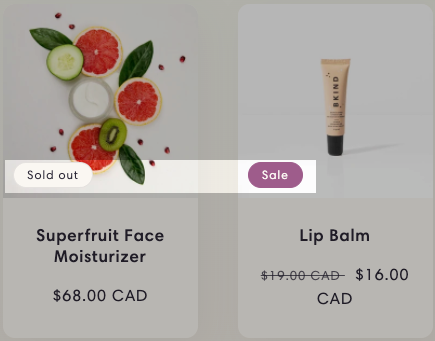
Sayfa ve blog rozetleri, ilgili arama sonuçlarında gösterilir. Bu rozetlerin konumunu ve şeklini kişiselleştirebilirsiniz ancak rengini değiştiremezsiniz.
Rozetleri özelleştirme
- Shopify yöneticinizde Online Mağaza > Temalar'a gidin.
- Düzenlemek istediğiniz temayı bulun ve Özelleştir'e tıklayın.
- Tema ayarları' na tıklayın.
- Rozetler'e tıklayın.
- Açılır menüyü kullanarak kartlarınızın içindeki rozet konumunu seçin. Sol üst, sağ üst, sol alt (varsayılan) ve sağ alt arasında seçim yapın.
- Köşe yarıçapı kaydırılabilen ölçeğiyle yuvarlatılmış köşeler ekleyin. Köşe yarıçapını 0 piksel olarak ayarlarsanız rozet kenarları kare şeklinde görünür. Köşe yarıçapını artırdığınızda rozet kenarları yuvarlaklaşır.
- Rozetleriniz için bir Renk şeması seçin. Tükenen ürünler için alternatif bir renk şeması ayarlayabilirsiniz.
- Kayıtyap ' a tıklayın.
- Shopify uygulamasında, … düğmesine dokunun.
- Satış Kanalları bölümünde online mağaza' ya dokunun.
- Tüm temaları yönet'e dokunun.
- Düzenlemek istediğiniz temayı bulun ve Özelleştir'e dokunun.
- Düzenle' ye dokunun.
- Tema ayarları' na tıklayın.
- Rozetler'e tıklayın.
- Açılır menüyü kullanarak kartlarınızın içindeki rozet konumunu seçin. Sol üst, sağ üst, sol alt (varsayılan) ve sağ alt arasında seçim yapın.
- Köşe yarıçapı kaydırılabilen ölçeğiyle yuvarlatılmış köşeler ekleyin. Köşe yarıçapını 0 piksel olarak ayarlarsanız rozet kenarları kare şeklinde görünür. Köşe yarıçapını artırdığınızda rozet kenarları yuvarlaklaşır.
- Rozetleriniz için bir Renk şeması seçin. Tükenen ürünler için alternatif bir renk şeması ayarlayabilirsiniz.
- Kayıtyap ' a tıklayın.
- Shopify uygulamasında, … düğmesine dokunun.
- Satış Kanalları bölümünde online mağaza' ya dokunun.
- Tüm temaları yönet'e dokunun.
- Düzenlemek istediğiniz temayı bulun ve Özelleştir'e dokunun.
- Düzenle' ye dokunun.
- Tema ayarları' na tıklayın.
- Rozetler'e tıklayın.
- Açılır menüyü kullanarak kartlarınızın içindeki rozet konumunu seçin. Sol üst, sağ üst, sol alt (varsayılan) ve sağ alt arasında seçim yapın.
- Köşe yarıçapı kaydırılabilen ölçeğiyle yuvarlatılmış köşeler ekleyin. Köşe yarıçapını 0 piksel olarak ayarlarsanız rozet kenarları kare şeklinde görünür. Köşe yarıçapını artırdığınızda rozet kenarları yuvarlaklaşır.
- Rozetleriniz için bir Renk şeması seçin. Tükenen ürünler için alternatif bir renk şeması ayarlayabilirsiniz.
- Kayıtyap ' a tıklayın.
Simgeler
Simgeler, belirli bölümlere veya bloklara eklenebilen küçük görsellerdir. Tema ayarları'nda simgeleriniz için renk şemasını ayarlayın.
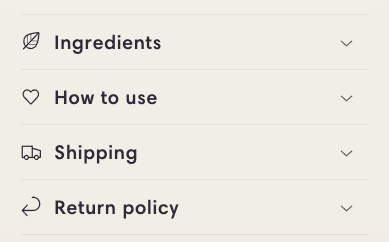
Simgeleri özelleştirme
- Shopify yöneticinizde Online Mağaza > Temalar'a gidin.
- Düzenlemek istediğiniz temayı bulun ve Özelleştir'e tıklayın.
- Tema ayarları' na tıklayın.
- Simgeler'e tıklayın.
- Açılır menüyü kullanarak simgeleriniz için varsayılan rengi seçin. Mağaza simgeleriniz için 1. Vurgu, 2. Vurgu, Dış Hat düğmesi veya metin rengi arasında seçim yapın.
- Kayıtyap ' a tıklayın.
- Shopify uygulamasında, … düğmesine dokunun.
- Satış Kanalları bölümünde online mağaza' ya dokunun.
- Tüm temaları yönet'e dokunun.
- Düzenlemek istediğiniz temayı bulun ve Özelleştir'e dokunun.
- Düzenle' ye dokunun.
- Tema ayarları' na tıklayın.
- Simgeler'e tıklayın.
- Açılır menüyü kullanarak simgeleriniz için varsayılan rengi seçin. Mağaza simgeleriniz için 1. Vurgu, 2. Vurgu, Dış Hat düğmesi veya metin rengi arasında seçim yapın.
- Kayıtyap ' a tıklayın.
- Shopify uygulamasında, … düğmesine dokunun.
- Satış Kanalları bölümünde online mağaza' ya dokunun.
- Tüm temaları yönet'e dokunun.
- Düzenlemek istediğiniz temayı bulun ve Özelleştir'e dokunun.
- Düzenle' ye dokunun.
- Tema ayarları' na tıklayın.
- Simgeler'e tıklayın.
- Açılır menüyü kullanarak simgeleriniz için varsayılan rengi seçin. Mağaza simgeleriniz için 1. Vurgu, 2. Vurgu, Dış Hat düğmesi veya metin rengi arasında seçim yapın.
- Kayıtyap ' a tıklayın.
Marka bilgileri
Markanız hakkında bilgiler ekleyebilirsiniz. Sayfanızın altbilgi kısmına marka bilgisi bloku ekleyebilirsiniz.
Marka bilgilerinizi özelleştirme
- Shopify yöneticinizde Online Mağaza > Temalar'a gidin.
- Düzenlemek istediğiniz temayı bulun ve Özelleştir'e tıklayın.
- Tema ayarları' na tıklayın.
- Marka bilgileri'ne tıklayın.
- Bir başlık girin.
- Bir açıklama girin.
-
Görsel seç'e tıklayın ve ardından aşağıdaki işlemlerden birini gerçekleştirin:
- Shopify yöneticinize daha önce yüklediğiniz bir görseli kullanmak için önce seçmek istediğiniz görsele, ardından Seç'e tıklayın.
- Yerel bilgisayarınızdan bir görsel kullanmak için Yükle'ye tıklayın. Bilgisayarınızdan bir görsel seçin ve yüklemeyi başlatmak üzere Aç seçeneğine tıklayın. Yükleme tamamlandığında görsel otomatik olarak seçili olacaktır. Seç'e tıklayın.
- Ücretsiz bir görsel seçmek için Ücretsiz görseller'e tıklayın ve görsel arayın ya da seçmek üzere bir görsele tıklayın.
Görsel genişliği alanındaki kaydırıcıyı istediğiniz piksel genişliğine ayarlayın.
- Shopify uygulamasında, … düğmesine dokunun.
- Satış Kanalları bölümünde online mağaza' ya dokunun.
- Tüm temaları yönet'e dokunun.
- Düzenlemek istediğiniz temayı bulun ve Özelleştir'e dokunun.
- Düzenle' ye dokunun.
- Tema ayarları' na tıklayın.
- Marka bilgileri'ne tıklayın.
- Bir başlık girin.
- Bir açıklama girin.
-
Görsel seç'e tıklayın ve ardından aşağıdaki işlemlerden birini gerçekleştirin:
- Shopify yöneticinize daha önce yüklediğiniz bir görseli kullanmak için önce seçmek istediğiniz görsele, ardından Seç'e tıklayın.
- Yerel bilgisayarınızdan bir görsel kullanmak için Yükle'ye tıklayın. Bilgisayarınızdan bir görsel seçin ve yüklemeyi başlatmak üzere Aç seçeneğine tıklayın. Yükleme tamamlandığında görsel otomatik olarak seçili olacaktır. Seç'e tıklayın.
- Ücretsiz bir görsel seçmek için Ücretsiz görseller'e tıklayın ve görsel arayın ya da seçmek üzere bir görsele tıklayın.
Görsel genişliği alanındaki kaydırıcıyı istediğiniz piksel genişliğine ayarlayın.
- Shopify uygulamasında, … düğmesine dokunun.
- Satış Kanalları bölümünde online mağaza' ya dokunun.
- Tüm temaları yönet'e dokunun.
- Düzenlemek istediğiniz temayı bulun ve Özelleştir'e dokunun.
- Düzenle' ye dokunun.
- Tema ayarları' na tıklayın.
- Marka bilgileri'ne tıklayın.
- Bir başlık girin.
- Bir açıklama girin.
-
Görsel seç'e tıklayın ve ardından aşağıdaki işlemlerden birini gerçekleştirin:
- Shopify yöneticinize daha önce yüklediğiniz bir görseli kullanmak için önce seçmek istediğiniz görsele, ardından Seç'e tıklayın.
- Yerel bilgisayarınızdan bir görsel kullanmak için Yükle'ye tıklayın. Bilgisayarınızdan bir görsel seçin ve yüklemeyi başlatmak üzere Aç seçeneğine tıklayın. Yükleme tamamlandığında görsel otomatik olarak seçili olacaktır. Seç'e tıklayın.
- Ücretsiz bir görsel seçmek için Ücretsiz görseller'e tıklayın ve görsel arayın ya da seçmek üzere bir görsele tıklayın.
Görsel genişliği alanındaki kaydırıcıyı istediğiniz piksel genişliğine ayarlayın.
Sosyal medya
Ürünleriniz ve blog gönderileriniz için sosyal medya paylaşım düğmelerinin yanı sıra sosyal medya hesaplarınızın bağlantılarını ekleyebilirsiniz. Sosyal medya hesaplarınızın bağlantıları, online mağazanızın altbilgisinde gösterilir.
Sosyal medya ayarlarınızı özelleştirme
- Shopify yöneticinizde Online Mağaza > Temalar'a gidin.
- Düzenlemek istediğiniz temayı bulun ve Özelleştir'e tıklayın.
- Tema ayarları' na tıklayın.
- Sosyal medya'ya tıklayın.
- Sosyal medya hesaplarınıza bağlantı eklemek için Hesaplar bölümünde verilen alanlara hesaplarınızın bağlantılarını girin. https://instagram.com/shopify veya https://twitter.com/shopify gibi tam bağlantılar girin.
- Kayıtyap ' a tıklayın.
- Shopify uygulamasında, … düğmesine dokunun.
- Satış Kanalları bölümünde online mağaza' ya dokunun.
- Tüm temaları yönet'e dokunun.
- Düzenlemek istediğiniz temayı bulun ve Özelleştir'e dokunun.
- Düzenle' ye dokunun.
- Tema ayarları' na tıklayın.
- Sosyal medya'ya tıklayın.
- Sosyal medya hesaplarınıza bağlantı eklemek için Hesaplar bölümünde verilen alanlara hesaplarınızın bağlantılarını girin. https://instagram.com/shopify veya https://twitter.com/shopify gibi tam bağlantılar girin.
- Kayıtyap ' a tıklayın.
- Shopify uygulamasında, … düğmesine dokunun.
- Satış Kanalları bölümünde online mağaza' ya dokunun.
- Tüm temaları yönet'e dokunun.
- Düzenlemek istediğiniz temayı bulun ve Özelleştir'e dokunun.
- Düzenle' ye dokunun.
- Tema ayarları' na tıklayın.
- Sosyal medya'ya tıklayın.
- Sosyal medya hesaplarınıza bağlantı eklemek için Hesaplar bölümünde verilen alanlara hesaplarınızın bağlantılarını girin. https://instagram.com/shopify veya https://twitter.com/shopify gibi tam bağlantılar girin.
- Kayıtyap ' a tıklayın.
Arama davranışı
Online mağazada, müşteriler arama alanına bir şey yazmaya başladıklarında önerileri gösteren tahmini arama özelliği bulunur. Arama önerileri, müşterilerin arama sorgularını ayrıntılandırmasına ve iyileştirmesine yardımcı olur, online mağazayı keşfetmek için yeni yollar sağlar. Ayrıca, müşterilerin arama sonuçlarının ayrı bir listesini görmek için mevcut sayfadan ayrılmak zorunda kalmadan hızlı bir şekilde gezinmelerine olanak sağlar.
Arama için aşağıdaki ayarları özelleştirebilirsiniz:
- Arama önerilerini etkinleştir: Arama önerilerini etkinleştirin veya devre dışı bırakın.
- Ürün satıcısını göster: Arama önerilerinde ürün satıcılarını gösterin veya gizleyin.
- Ürün fiyatını göster: Arama önerilerinde ürün fiyatlarını gösterin veya gizleyin.
Arama girişi ayarlarını değiştirme
- Shopify yöneticinizde Online Mağaza > Temalar'a gidin.
- Düzenlemek istediğiniz temayı bulun ve Özelleştir'e tıklayın.
- Tema ayarları' na tıklayın.
- Arama girişi'ne tıklayın
- Mağazanın arama davranışını özelleştirmek için ayarları kullanın.
- Kayıtyap ' a tıklayın.
- Shopify uygulamasında, … düğmesine dokunun.
- Satış Kanalları bölümünde online mağaza' ya dokunun.
- Tüm temaları yönet'e dokunun.
- Düzenlemek istediğiniz temayı bulun ve Özelleştir'e dokunun.
- Düzenle' ye dokunun.
- Tema ayarları' na tıklayın.
- Arama girişi'ne tıklayın
- Mağazanın arama davranışını özelleştirmek için ayarları kullanın.
- Kayıtyap ' a tıklayın.
- Shopify uygulamasında, … düğmesine dokunun.
- Satış Kanalları bölümünde online mağaza' ya dokunun.
- Tüm temaları yönet'e dokunun.
- Düzenlemek istediğiniz temayı bulun ve Özelleştir'e dokunun.
- Düzenle' ye dokunun.
- Tema ayarları' na tıklayın.
- Arama girişi'ne tıklayın
- Mağazanın arama davranışını özelleştirmek için ayarları kullanın.
- Kayıtyap ' a tıklayın.
Arama önerilerinin nasıl çalıştığı hakkında daha fazla bilgi edinmek için Tahmini arama bölümüne bakın.
Para birimi biçimi
Ürün, sepet ve ödeme ücretlerinin her zaman para birimi kodlarını göstermesini seçebilirsiniz.
- Shopify yöneticinizde Online Mağaza > Temalar'a gidin.
- Düzenlemek istediğiniz temayı bulun ve Özelleştir'e tıklayın.
- Tema ayarları' na tıklayın.
- Para birimi biçimi'ne tıklayın.
- Para birimi kodlarının görüntüllenmesi için Para birimi kodlarını göster onay kutusuna tıklayın.
- Kayıtyap ' a tıklayın.
- Shopify uygulamasında, … düğmesine dokunun.
- Satış Kanalları bölümünde online mağaza' ya dokunun.
- Tüm temaları yönet'e dokunun.
- Düzenlemek istediğiniz temayı bulun ve Özelleştir'e dokunun.
- Düzenle' ye dokunun.
- Tema ayarları' na tıklayın.
- Para birimi biçimi'ne tıklayın.
- Para birimi kodlarının görüntüllenmesi için Para birimi kodlarını göster onay kutusuna tıklayın.
- Kayıtyap ' a tıklayın.
- Shopify uygulamasında, … düğmesine dokunun.
- Satış Kanalları bölümünde online mağaza' ya dokunun.
- Tüm temaları yönet'e dokunun.
- Düzenlemek istediğiniz temayı bulun ve Özelleştir'e dokunun.
- Düzenle' ye dokunun.
- Tema ayarları' na tıklayın.
- Para birimi biçimi'ne tıklayın.
- Para birimi kodlarının görüntüllenmesi için Para birimi kodlarını göster onay kutusuna tıklayın.
- Kayıtyap ' a tıklayın.
Sepet
Online mağazanızdaki sepetin stilini değiştirebilirsiniz. Bir müşteri sepetine mağazanızdan bir ürün eklediğinde sepet bir çekmece, sayfa veya açılır bildirim olarak gösterilebilir. Müşteriyi ürün sayfasında tutmak için çekmece veya açılır bildirim seçeneğini kullanın. Müşteriyi sepet sayfasına yönlendirmek için sayfa seçeneğini kullanın. Müşterinin sepeti boş olduğunda sepet çekmecesinde öne çıkan bir koleksiyonu gösterebilirsiniz.
Basamak
- Shopify yöneticinizde Online Mağaza > Temalar'a gidin.
- Düzenlemek istediğiniz temayı bulun ve Özelleştir'e tıklayın.
- Tema ayarları > Sepet'e tıklayın.
- Sepet stili seçmek için açılır menüyü kullanın: Çekmece, sayfa veya bildirim açılır penceresi.
- İsteğe bağlı: Müşterinin sepetinde ürünün satıcısının görüntülenmesi için Satıcıyı göster'e tıklayın.
- İsteğe bağlı: Müşterilere, özel taleplerde bulunmaları veya ek sipariş bilgileri eklemeleri için alan sağlamak isterseniz Sepet notunu etkinleştir seçeneğini belirleyin.
- Shopify uygulamasında, … düğmesine dokunun.
- Satış Kanalları bölümünde online mağaza' ya dokunun.
- Tüm temaları yönet'e dokunun.
- Düzenlemek istediğiniz temayı bulun ve Özelleştir'e dokunun.
- Düzenle' ye dokunun.
- Tema ayarları > Sepet'e tıklayın.
- Sepet stili seçmek için açılır menüyü kullanın: Çekmece, sayfa veya bildirim açılır penceresi.
- İsteğe bağlı: Müşterinin sepetinde ürünün satıcısının görüntülenmesi için Satıcıyı göster'e tıklayın.
- İsteğe bağlı: Müşterilere, özel taleplerde bulunmaları veya ek sipariş bilgileri eklemeleri için alan sağlamak isterseniz Sepet notunu etkinleştir seçeneğini belirleyin.
- Shopify uygulamasında, … düğmesine dokunun.
- Satış Kanalları bölümünde online mağaza' ya dokunun.
- Tüm temaları yönet'e dokunun.
- Düzenlemek istediğiniz temayı bulun ve Özelleştir'e dokunun.
- Düzenle' ye dokunun.
- Tema ayarları > Sepet'e tıklayın.
- Sepet stili seçmek için açılır menüyü kullanın: Çekmece, sayfa veya bildirim açılır penceresi.
- İsteğe bağlı: Müşterinin sepetinde ürünün satıcısının görüntülenmesi için Satıcıyı göster'e tıklayın.
- İsteğe bağlı: Müşterilere, özel taleplerde bulunmaları veya ek sipariş bilgileri eklemeleri için alan sağlamak isterseniz Sepet notunu etkinleştir seçeneğini belirleyin.
Sepet türü Çekmece olarak ayarlanmışsa sepet çekmecesinde bir koleksiyonu gösterebilirsiniz. Seçilen koleksiyon yalnızca sepet boşken gösterilir.
Bir koleksiyonu boş sepet çekmecesine eklemek için Koleksiyon Seç'e tıklayın. Bir koleksiyon seçildikten sonra farklı bir koleksiyon seçmek veya koleksiyonu sepet çekmecesinden kaldırmak için Değiştir'e tıklayın. Yeni bir koleksiyon oluşturmak için Koleksiyon oluştur'a da tıklayabilirsiniz. Bu düğme sizi tema ayarlarından, Shopify yöneticinizin Koleksiyonlar sayfasına yönlendirir.
Ödeme
Bu bölüm, mağazanızın ödeme sayfasını özelleştirmenizi sağlar. Mağazanızın ödeme sayfası hakkında daha fazla bilgi için Shopify ödeme sayfası bölümüne bakın.
Tema stillerini Değiştir
Tema stili, tema tasarımcısı tarafından seçilen ayarlar koleksiyonudur. Parlak bir genel görünüm kazandırmak için mağazanıza tema stili uygulayabilirsiniz. Varsayılan olarak tüm temalara bir tema stili uygulanır. Bir temayı özelleştirirken tema stili ayarlarını kendi ayarlarınızla değiştirirsiniz. Temanıza bir tema stili uyguladığınızda renk ve tipografi gibi mevcut ayarlarınızı değiştirirsiniz.
Basamak
- Shopify yöneticinizde Online Mağaza > Temalar'a gidin.
- Düzenlemek istediğiniz temayı bulun ve Özelleştir'e tıklayın.
- Tema ayarları > Stiller'e tıklayın.
- Açılır menüyü kullanarak tema stilin seçeneğini belirleyin. Kullanılabilir seçenekler, kullandığınız temaya bağlıdır.
- Kayıtyap ' a tıklayın.
- Shopify uygulamasında, … düğmesine dokunun.
- Satış Kanalları bölümünde online mağaza' ya dokunun.
- Tüm temaları yönet'e dokunun.
- Düzenlemek istediğiniz temayı bulun ve Özelleştir'e dokunun.
- Düzenle' ye dokunun.
- Tema ayarları > Stiller'e tıklayın.
- Açılır menüyü kullanarak tema stilin seçeneğini belirleyin. Kullanılabilir seçenekler, kullandığınız temaya bağlıdır.
- Kayıtyap ' a tıklayın.
- Shopify uygulamasında, … düğmesine dokunun.
- Satış Kanalları bölümünde online mağaza' ya dokunun.
- Tüm temaları yönet'e dokunun.
- Düzenlemek istediğiniz temayı bulun ve Özelleştir'e dokunun.
- Düzenle' ye dokunun.
- Tema ayarları > Stiller'e tıklayın.
- Açılır menüyü kullanarak tema stilin seçeneğini belirleyin. Kullanılabilir seçenekler, kullandığınız temaya bağlıdır.
- Kayıtyap ' a tıklayın.
Değişiklikleri geri alma ve yineleme
Geri Al düğmesi en son yaptığınız değişikliği geri alır. Yinele düğmesi de geri aldığınız bir değişikliği tekrar uygular. Geri Al düğmesine bir kereden fazla tıklandığında yaptığınız işlemler tek tek geri alınmaya devam eder. Geri Al ve Yinele düğmeleri, tema düzenleyicisi araç çubuğunda bulunur.
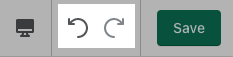
Aşağıdaki değişiklikleri geri almak için Geri Al düğmesine tıklayın:
- Bölümleri ekleme, yeniden sıralama ve silme
- Tema ayarları sekmesinde renkleri, yazı tiplerini ve diğer ayarları uygulama
- Tema stilini sıfırlama.